IntelliJ IDEA怎么创建并运行java程序?
(福利推荐:你还在原价购买阿里云服务器?现在阿里云0.8折限时抢购活动来啦!4核8G企业云服务器仅2998元/3年,立即抢购>>>:9i0i.cn/aliyun)
IntelliJ IDEA是Java语言的集成开发环境,是公认的最好用的java开发工具之一。使用这个工具可以帮助我们快速的开发Java程序。其次,IntelliJ IDEA不仅支持windows还支持Linux,这对Linux十分的友好,也让Linux用户更加的喜爱它,今天我们就来看看使用idea运行java程序的教程。

1、打开这个软件,点击create new project的菜单项

2、这里最重要的是project sdk,需要选择正确,一般为你的jdk的安装目录。没问题的点击下一步就可以了

3、我们不用从模板创建java文件。直接next就可以了

4、选择project name和项目的保存位置

5、成功创建后,我们在左侧的src文件夹上面鼠标右键选择。new->Java class

6、class类文件我们取名Hello。点击ok

7、此时新建类完成后会弹出默认的代码。我们需要在里面添加内容

8、添加如下的代码内容。用于打印Hello World

9、我们点击菜单栏上面的run按钮。或是快捷键Shift+Alt+F10

10、选择第二个。默认也是第二个

11、程序运行结构,成功的打印出了Hello World的字符串

以上就是IntelliJ IDEA创建并运行java程序的技巧,希望大家喜欢,请继续关注程序员之家。
相关推荐:
相关文章

IntelliJ IDEA 2020.3新版发布 不需要激活码了
IntelliJ IDEA 2020.3 发布了 不需要激活码了?真的假的?下文小编就为大家详细解说,一起看看吧2020-11-26
IntelliJ2021系列怎么安装? IntelliJ IDEA 2021.1.0最新注册方法+汉化
IntelliJ IDEA 2021.1发布了,新版本增加对 Java 14的支持,这里就带来了IntelliJ IDEA 2021最新的汉化激活教程,以及汉化方法,并附有激活补丁下载,希望对大家有帮助2021-04-10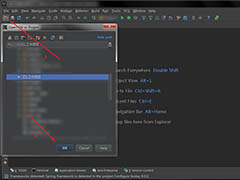
IntelliJ IDEA如何重新导入所有maven项目依赖?
IntelliJ IDEA如何重新导入所有maven项目依赖?IntelliJ IDEA汇总想要导入maven项目文件,该怎么导入呢?下面我们就来看看详细的教程,需要的朋友可以参考下2020-10-09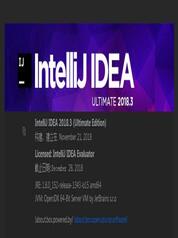
IntelliJ IDEA 2021.1.0许可证最新注册激活方法 五种许可证激活教程
JetBrains2021系列陆续发布,之前的激活教程已经不能使用,今天就给大家带来了最新的激活教程,适用于JetBrains的所有开发工具2021-04-10
IntelliJ IDEA2019许可证过期激活 JetBrains2019系列最新许可激活方法(
JetBrains2019系列陆续发布,之前的激活码已经过期,下面就带来了最新的激活教程,适用于JetBrains的所有开发工具,并附有IntelliJ IDEA 2019、CLion 2019等下载和注册码,2019-04-01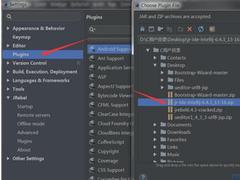
IntelliJ IDEA热部署插件JRebel2018安装激活破解及配置教程(附下载)
JRebel 2018破解是一款Java EE开发工具,可快速实现热部署,节省了大量重启时间,提高了个人开发效率,这里提供最新JRebel 2018.1.5破解版的安装激活教程,附激活包下载2018-08-02
idea如何修改快捷键为Eclipse风格?IntelliJ IDEA设置快捷键及快捷键风
最近,很多网友问小编idea如何修改快捷键为Eclipse风格?今天程序员之家小编就给大家详细介绍一下IntelliJ IDEA设置快捷键及快捷键风格的方法,有需要的用户欢迎前来一起分享2018-01-09
所有Intellij IDEA Cannot Resolve Symbol XXX问题的解决方法汇总
Intellij IDEA在使用过程中,会出现各式各样的Cannot Resolve Symbol xxx问题,那么,idea cannot resolve symbol xxx问题怎么解决呢?对此,小编就为大家介绍一次性解决所2017-11-24Intellij IDEA常用快捷键介绍 Intellij IDEA快捷键大全汇总
Intellij IDEA这个工具有些方面确实比较优秀,使用了一段时间的IntelliJ IDEA,感觉这个JAVA IDE非常好用!比如javascript自动补全功能、html页面编写功能等,相比于其他IDE2014-12-17
Intellij IDEA2020激活过期?Intellij IDEA 2021.1最新激活破解方法(附
Intellij IDEA目前激活已经全面失效,由于第一版的注册程序包有一点漏洞,导致被官方修复了。这里带来全新的激活文件,完美注册激活,具体方法请参考本文操作步骤2021-04-10








最新评论